iSCSI を使用して Boxafe データを別の NAS に保存するにはどうすればよいですか?
該当製品
Boxafe 2.0以降
はじめに
Boxafeのバックアップデータは、NASデバイス上の共有フォルダーであるBoxafeストレージパスに保存されます。Boxafeストレージパスは、NASデバイス上の任意の共有フォルダーにすることができます。iSCSI(Internet Small Computer System Interface)を使用すると、パスを別のNASデバイス上の共有フォルダーに設定することができます。BoxafeのバックアップデータをiSCSI経由で別のNASデバイスに保存することで、柔軟なストレージアーキテクチャと拡張性を実現できます。
iSCSIを使用してBoxafeデータを別のNASに保存する方法
プライマリNASがBoxafeを実行しているNASであり、セカンダリNASがiSCSIターゲットであり、Boxafeのデータが保存される場所であると仮定して、以下の手順を実行します。
手順1:セカンダリNAS上にiSCSIターゲットを作成する
- 管理者としてセカンダリNASにログオンします。
- [iSCSI&ファイバーチャネル]ファイバーチャネルを開きます。
- [作成] > [新しいiSCSIターゲット]をクリックします。
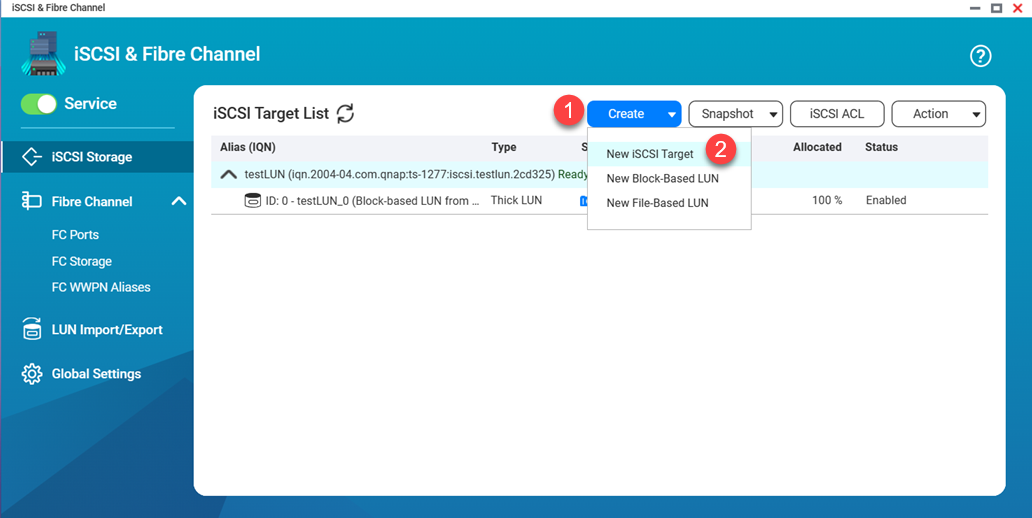 [iSCSIターゲット作成ウィザード]が表示されます。
[iSCSIターゲット作成ウィザード]が表示されます。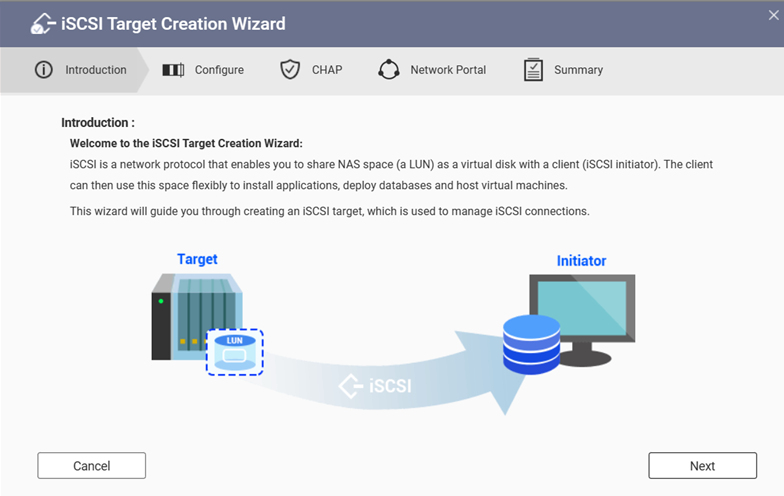
- [はじめに]タブで[次へ]をクリックします。
[設定]タブが表示されます。 - [設定]タブで、iSCSIターゲットの[名前]と[ターゲットエイリアス]を指定します。
- [次へ]をクリックします。
[CHAP] が表示されます。 - [CHAP認証]について、[CHAPなし]を選択します。
- [次へ]をクリックします。
[ネットワークプロトコル]タブが表示されます。 - iSCSIターゲットが使用できるネットワークアダプタを1つ以上選択します。
- [次へ]をクリックします。
[要約]タブが表示されます。 - iSCSIターゲットの詳細を確認します。
- [適用]をクリックします。
[ブロックベース LUN 作成ウィザード]が表示されます。ここで、iSCSIターゲット用のLUNを作成する必要があります。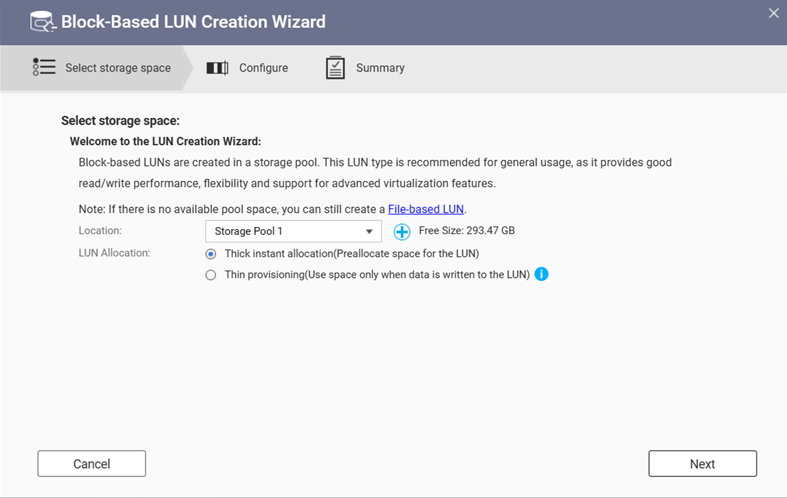
- [ストレージ容量を選択する]タブ、[場所]については、Boxafeのバックアップデータを保存するストレージプールを選択します。
- [次へ]をクリックします。
[設定]タブが表示されます。 - [LUN名]と[LUN容量]を指定します。
- [次へ]をクリックします。
[要約]タブが表示されます。 - [完了]をクリックします。
iSCSIターゲットがセカンダリNAS上に作成されます。
手順2:プライマリNAS上に仮想JBODとストレージプールを作成する
プライマリNAS上に、仮想JBOD、ストレージプール、およびストレージプール内のボリュームを作成する必要があります。次の手順を行います。
- 管理者としてプライマリNASにログオンします。
- [ストレージ&スナップショット]を開きます。
- [ストレージ/スナップショット]に進みます。
- [作成] > [仮想JBODの作成]をクリックします。
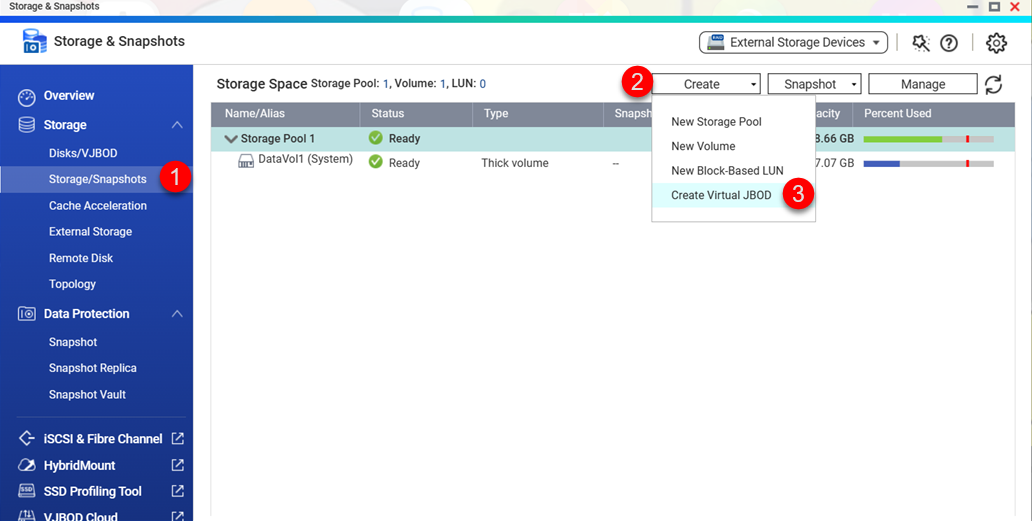 [仮想JBODディスク作成ウィザード]が開きます。
[仮想JBODディスク作成ウィザード]が開きます。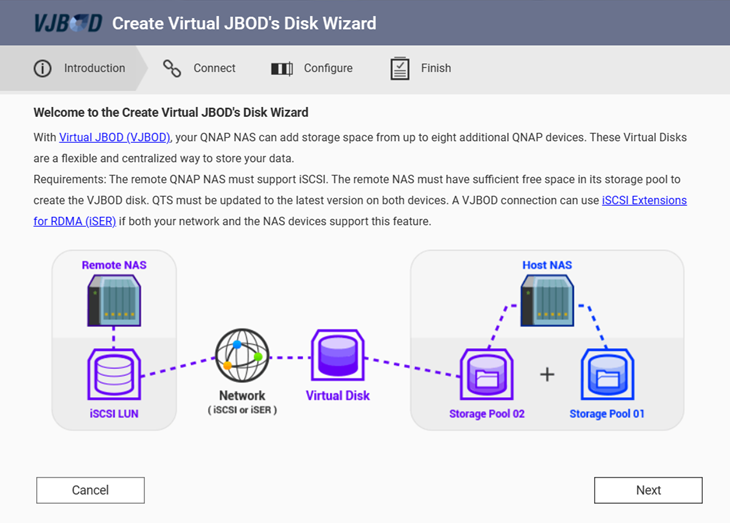
- [はじめに]タブで[次へ]をクリックします。
[接続]タブが表示されます。 - セカンダリ NASのNAS IPアドレス、アカウント、パスワードを指定します。
- [次へ]をクリックします。
[インターフェイスの選択]ページが表示されます。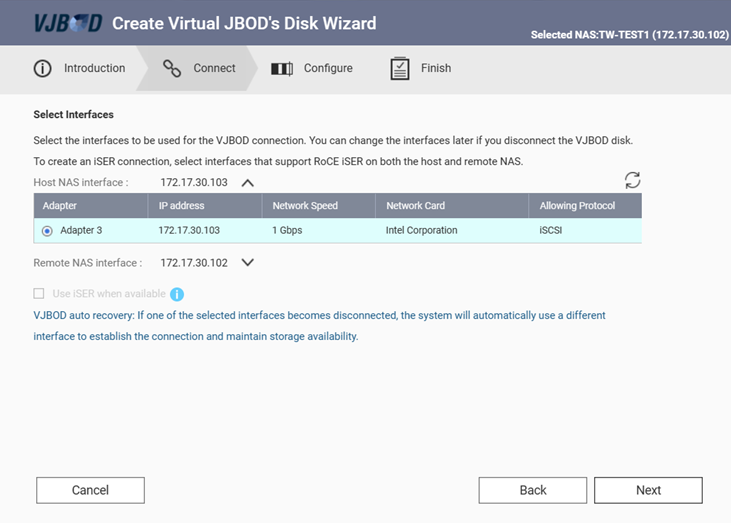
- オプション:
 クリックして、仮想JBOD接続に使用するネットワークアダプタを指定します。
クリックして、仮想JBOD接続に使用するネットワークアダプタを指定します。 - [次へ]をクリックします。
[仮想ディスクの LUN の設定]ページが表示されます。 - [選択したNASで既存のiSCSI LUNを選択する]を選択します。
- [次へ]をクリックします。
[設定]タブが表示されます。 - このチュートリアルの最初の部分で作成したLUNを選択します。
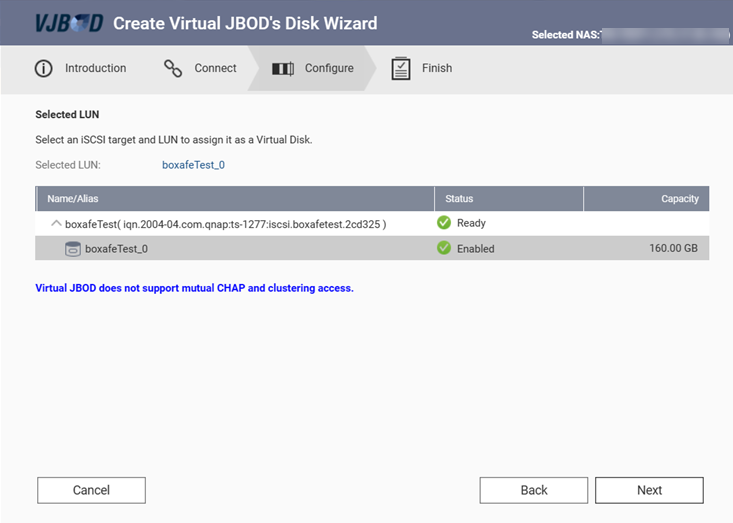
- [次へ]をクリックします。
[CHAP認証]ページが表示されます。 - CHAP認証を有効にしないでください。
- [次へ]をクリックします。
[要約]ページが表示されます。 - [次へ]をクリックします。
[完了]タブが表示されます。 - [完了]をクリックします。
[ストレージプールのマウントと復元]の確認ウィンドウが表示されます。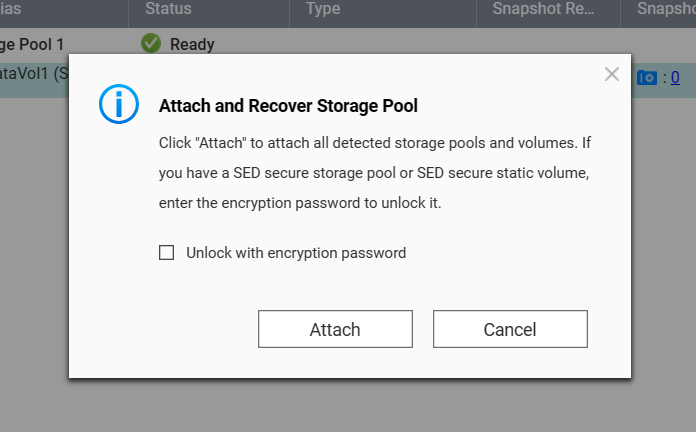
- [キャンセル]をクリックします。
仮想JBODが作成され、[ストレージ&スナップショット] > [ストレージ] > [ディスク/VJBOD] > [ディスク](タブ)に表示されます。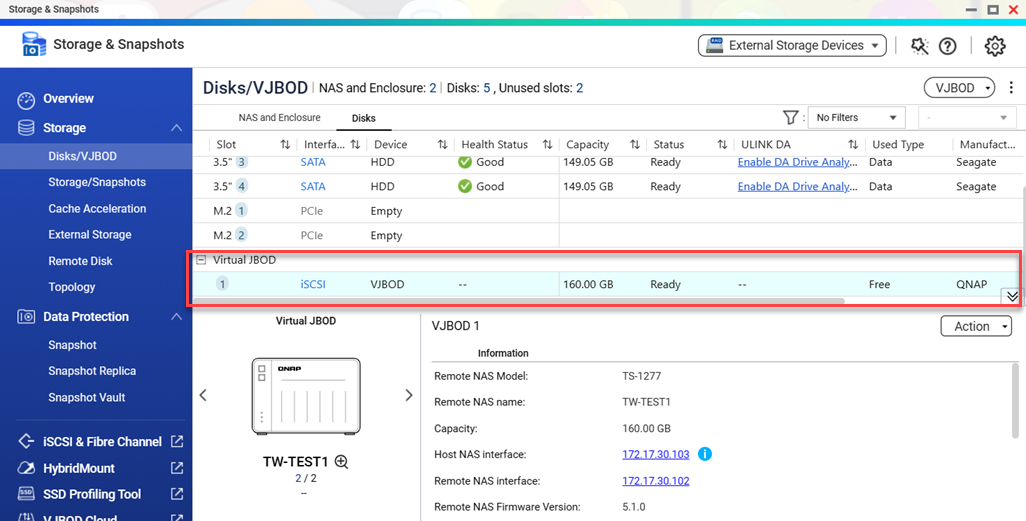
- [ストレージ/スナップショット]に進みます。
- [作成] > [新しいストレージプールの作成]をクリックします。
 [ストレージプールの作成ウィザード]が表示されます。
[ストレージプールの作成ウィザード]が表示されます。 - [次へ]をクリックします。
[ディスクの選択]ページが表示されます。 - [エンクロージャーユニット]には、[仮想JBOD]を選択します。
- このチュートリアルの前のステップで作成した仮想JBODを選択します。
- [次へ]をクリックします。
[設定]タブが表示されます。必要に応じて、ここで追加の設定を行います。 - [次へ]をクリックします。
[要約]タブが表示されます。 - ストレージプールの詳細を確認します。
- [作成]をクリックします。
仮想JBODディスク上のすべてのデータが消去される旨の確認ウィンドウが表示されます。 - [OK]をクリックします。
ストレージプールが作成されます。[X作成完了]ウィンドウが表示されます。
- [閉じる]をクリックします。
- 仮想JBODの詳細については、VJBOD (仮想JBOD) (QTS 5.2.x)またはVJBOD (仮想JBOD) (QuTS hero h5.2.x)を参照してください。
- ストレージプールに関する詳細は、ストレージプール (QTS 5.2.x)またはストレージプール (QuTS hero h5.2.x)を参照してください。
手順3:(QTS) プライマリNAS上にボリュームを作成する
プライマリNASのオペレーティングシステムがQTSの場合は、ボリュームを作成します。
- [ストレージ] > [ストレージ/スナップショット]に移動し、[作成] > [新規ボリューム]をクリックします。
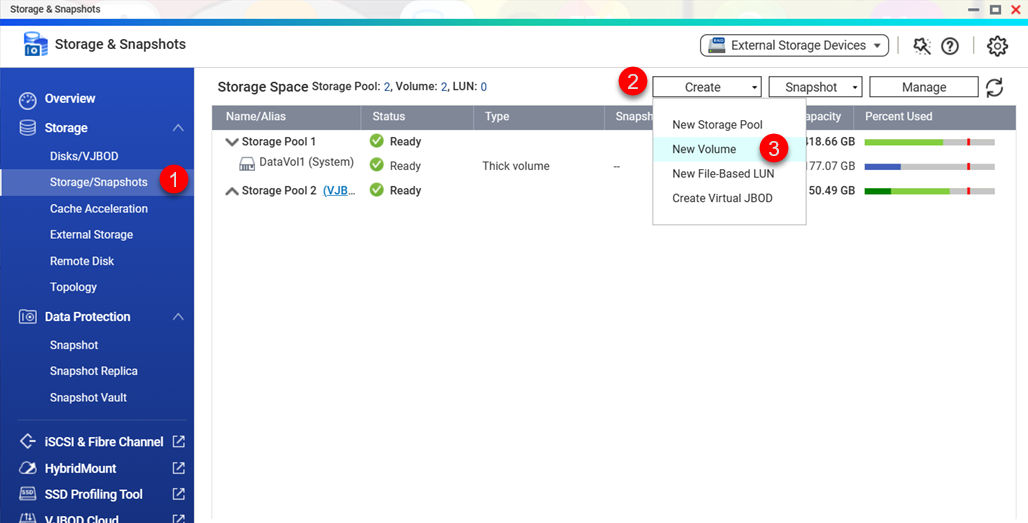 [ボリュームの作成ウィザード]が表示されます。
[ボリュームの作成ウィザード]が表示されます。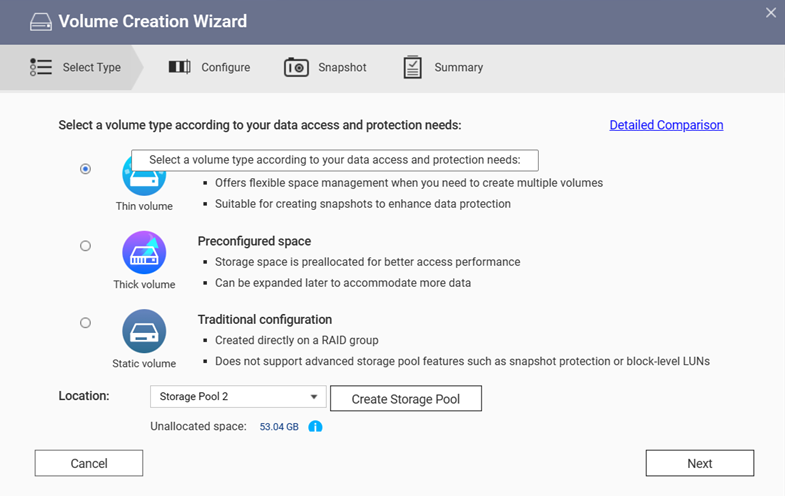
- [場所]には、このチュートリアルの前のステップで作成したストレージプールを選択します。
- [次へ]をクリックします。
[設定]タブが表示されます。 - 必要に応じて、その他のオプションを設定します。
- [次へ]をクリックします。
[スナップショット]タブが表示されます。 - 必要に応じてスナップショットを設定します。
- [次へ]をクリックします。
[要約]タブが表示されます。 - 新しいボリュームの詳細を確認します。
- [完了]をクリックします。
[ボリュームXが作成されています]ウィンドウが表示されます。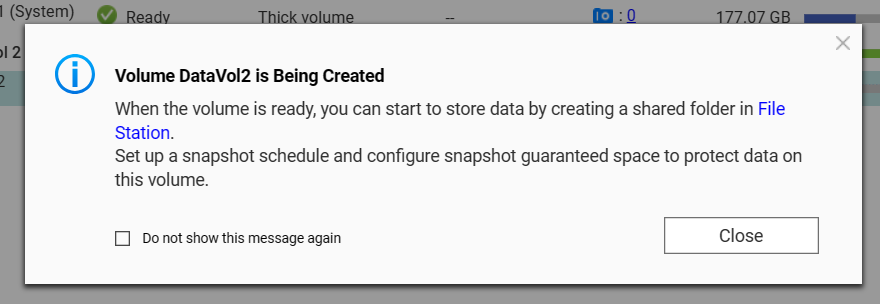
- ボリュームの作成が正常に完了するまで待ってから、次のステップに進みます。
手順4:プライマリNAS上に共有フォルダーを作成する
プライマリNASに作成した新しいボリューム上に、新しい共有フォルダーを作成します。
- プライマリNAS上の[コントロールパネル] > [権限] > [共有フォルダー] > [共有フォルダー]に進みます。
- [作成] > [共有フォルダー]をクリックします。
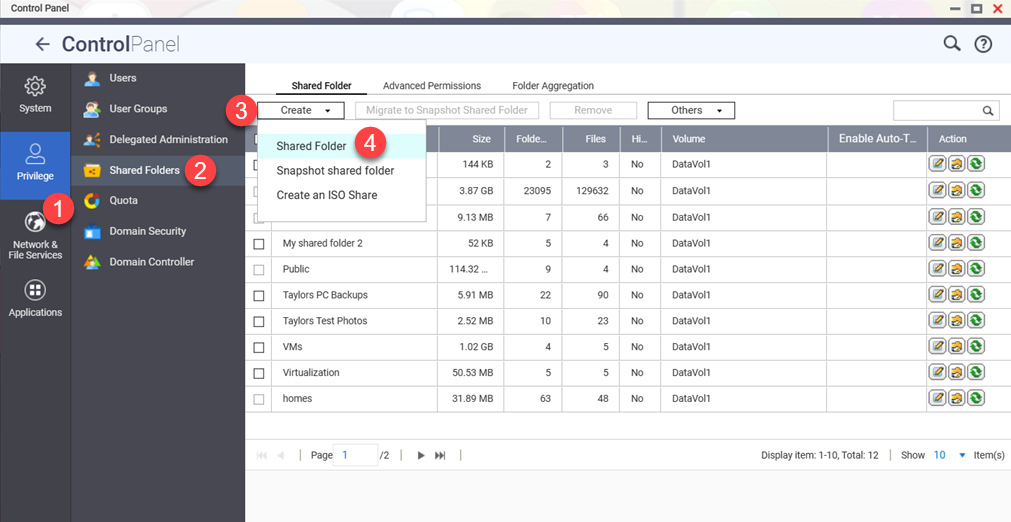
- [フォルダー名]で、フォルダー名を指定します。
- [ディスクボリューム]には、このチュートリアルの前のステップで作成したストレージプールを選択します。
- オプション:その他の共有フォルダーオプションを設定します。
- [次へ]をクリックします。
[ユーザーのアクセス権限の設定]タブが表示されます。 - ユーザーのアクセス権限を設定します。
- [次へ]をクリックします。
[プロパティ]タブが表示されます。 - 共有フォルダーのプロパティを設定します。
- [完了]をクリックします。
新しい共有フォルダーが作成されます。
手順5:プライマリNASのBoxafeストレージパスを設定する
このチュートリアルの最後のステップで作成された共有フォルダーは、プライマリNAS上では通常の共有フォルダーとして表示されますが、実際にはiSCSI経由でセカンダリNAS 上に保存されます。プライマリNAS上のBoxafeストレージパスをプライマリNAS上のフォルダーに設定する必要があります。
- プライマリNASでBoxafeを開きます。
- [設定] > [環境設定] > [ストレージ設定]に進みます。
- ストレージパスの隣にある
 をクリックします。
をクリックします。 [ストレージパスの構成]ウィンドウが表示されます。
[ストレージパスの構成]ウィンドウが表示されます。 - [既存のBoxafeストレージパスを使用する]を選択します。
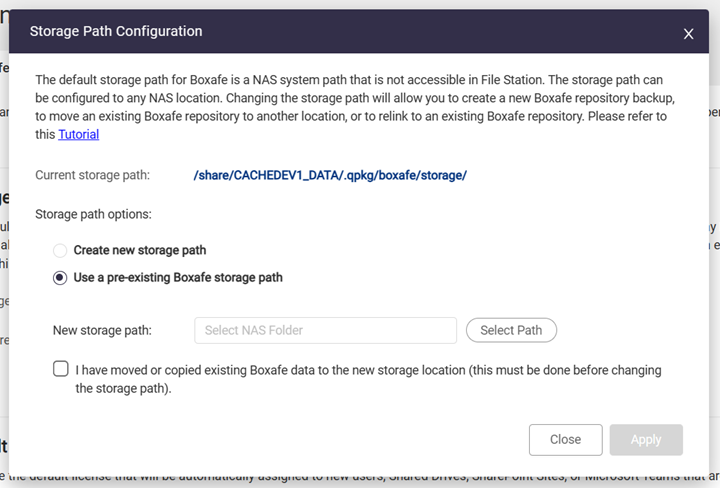
- [新しいストレージパス]の隣にある[パスを選択]をクリックします。
[NASフォルダーの選択]ウィンドウが表示されます。 - このチュートリアルの前のステップで作成した共有フォルダーを選択します。
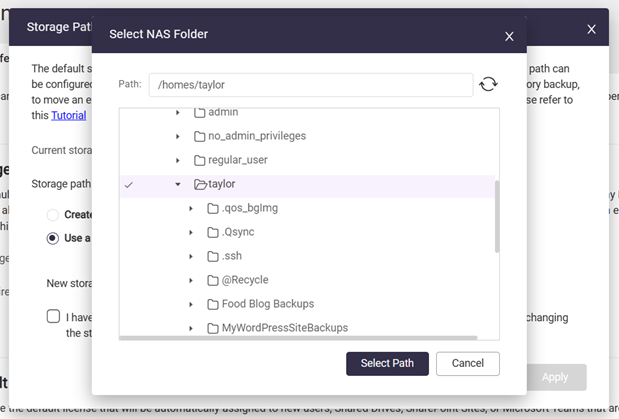
- [パスを選択]をクリックします。
- [既存のBoxafeデータを新しいストレージに移動またはコピーしました]を選択します。
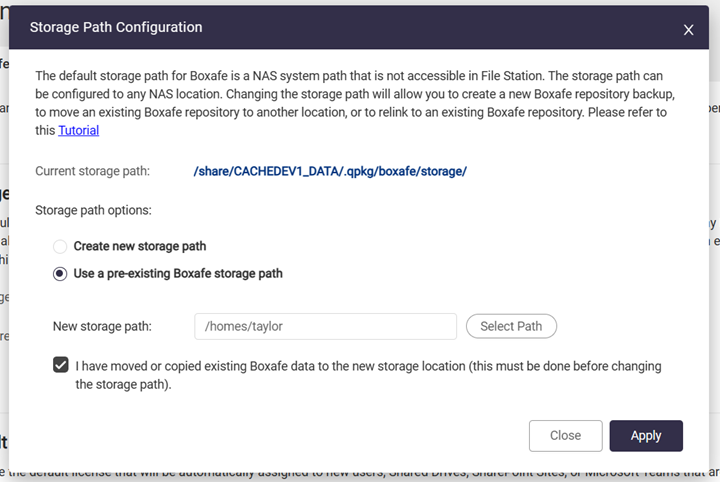
- [適用]をクリックします。
[ストレージパスの変更を確認]ウィンドウが表示されます。 - NASアカウントのパスワードを入力してください。
- [確認]をクリックします。
新しいストレージパスを適用するには数分かかる場合があります。新しいストレージパスが正しく適用されると、成功のウィンドウが表示されます。
- [OK]をクリックします。
- ブラウザページを更新します。
Boxafeは、現在、セカンダリNASに物理的に配置されている共有フォルダーを使用して、バックアップデータを保存します。





